
Այս հոդվածում բոլոր Windows 10, 8.1 կամ Windows 7 Windows- ի վերեւում գտնվող ծրագրի պատուհանը շտկելու մի քանի եղանակներ, որոնք օգտագործում են անվճար ծրագրեր, որոնք թույլ կտան համատեղել ստեղները `օգտագործելով ցանկը` օգտագործելով ընտրացանկը եւ այլ մեթոդներ:
Ինչպես պատրաստել ծրագիր կամ պատուհան միշտ բոլոր պատուհանների վրա, օգտագործելով AutohotKey
Autohotkey- ը հանրաճանաչ ծրագիր է, որը թույլ է տալիս ստեղծել սցենարներ ձեր սեփական տաք ստեղների համար տարբեր ծրագրերում կամ Windows- ում: Օգտագործելով այն, կարող եք ստեղծել առանցքային համադրություն, որը կներառի միշտ վերին ռեժիմը ակտիվ պատուհանի համար.
- Ներբեռնեք եւ տեղադրեք Authohotkey- ը պաշտոնական կայքից - https://www.autohotkey.com/
- Ցանկացած թղթապանակում կամ աշխատասեղանի մեջ, օգտագործելով համատեքստի ընտրացանկում, ընտրեք Ստեղծել - Autohotkey սցենար:
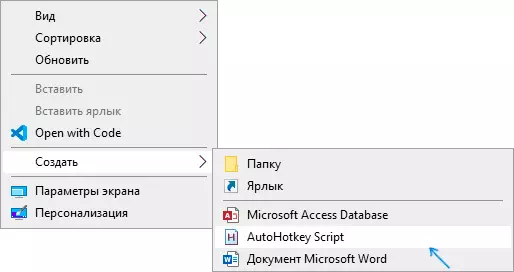
- Any անկացած անուն դրեք սցենարին, ապա կտտացրեք այն աջ սեղմումով եւ ընտրեք «Խմբագրել» (Խմբագրել):
- Սցենարի մեջ նոր գծով մուտքագրեք ^ + տիեզերք :: Winset, Alwaystop , Պահպանեք սցենարի ֆայլը:
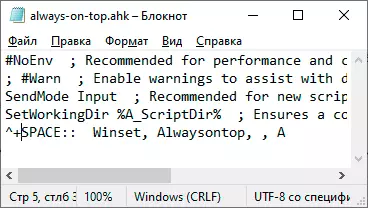
- Գործարկեք սցենարը (պարզապես կրկնակի կտտացրեք) եւ այժմ, երբ դուք սեղմում եք Ctrl + Shift + Space- ը ակտիվ պատուհանում, այն կցուցադրվի այլ պատուհանների վերեւում, նախքան նույն ստեղնաշարի համադրությունը սեղմելը:
- Եթե ցանկանում եք դադարեցնել ստեղնաշարի համադրությունը, կարող եք փակել Autohotkey- ը Windows ծանուցման տարածքում կամ դրեք սցենարի կատարումը ընտրացանկի դադարով:
Իհարկե, կարող եք սահմանել ձեր համադրությունը. Իմ օրինակով, ^ (Ctrl), + (Shift) եւ տարածություն (տարածություն):
Տիեզերքի փոխարեն կարող եք որեւէ նամակ հարցնել, կարող եք օգտագործել «Հաղթել» ստեղնը (դրա համար կոդը `#): Օրինակ, եթե ուզում եմ օգտագործել Ctrl + Win + համադրությունը, ես պետք է մուտքագրեք ^ # a :: սցենարի սկզբում: Մանրամասներ, որոնք կարող եք գտնել Autohotkey- ի փաստաթղթերում `պաշտոնական կայքում:
Deskpins - Պարզ անվճար ծրագիր `պատուհանները այլ պատուհանների վրա ամրացնելու համար
Deskpins- ը նորագույն, բայց շատ պարզ անվճար գործիք չէ, որը թույլ է տալիս հեշտությամբ ամրացնել ցանկացած Windows 10, 8.1 կամ Windows 7 պատուհան, որպեսզի այն միշտ գտնվում է այլ պատուհանների վերեւում: Բավական է պարզապես ծրագիրը ներբեռնել պաշտոնական կայքից https://efotinis.neocities.org/deskpins/, գործարկել այն, կտտացրեք ծանուցման տարածքում (մկնիկի սլաքը կվերածվի կոճակի), ապա կտտացրեք Պատուհանը պետք է ապահովվի:
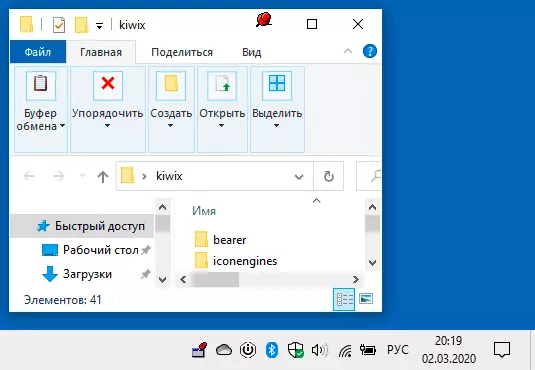
Ապագայում, եթե այս պատուհանը այլեւս պետք չէ տեղակայվել ուրիշների վերեւում, ապա մկնիկի ցուցիչը բերեք պատուհանի գլխի կոճակին եւ կտտացրեք այն լիցքաթափման համար:
Պինվին
Pinwin եւս մեկ ծրագիր է տեղադրելու ընտրված պատուհանները հանգստի, նույնիսկ, երբ նրանք պասիվ: Ծրագիրը տեղադրելուց եւ սկսելուց հետո դրա պատկերակը կցուցադրվի Windows ծանուցման տարածքում, եւ այնտեղ կարող եք ընտրել պատուհան, որը պետք է ցուցակի մյուս պատուհանների վերեւում ամրագրվի (էկրանի կետից) ):
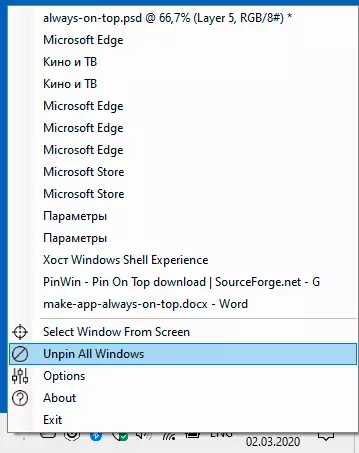
Կարող եք նաեւ քանդել բոլոր պատուհանները (Unpin բոլոր պատուհանները): Ծրագրի պաշտոնական կայք - https://sourceforge.net/projects/pinwin/
Փաստորեն, այս տեսակի ծրագրերը շատ են, որպես կանոն, դրանք անվճար են եւ շատ տեղ չեն գրավում: Երկու նման գործիքներ `բոլոր պատուհանների վրա ամրագրելու մի փոքր այլ իրականացում` ontopper եւ turbotop:
Բացի այդ, եթե անհրաժեշտ է որոշակի պատուհանների վերաբերյալ որոշակի հատուկ ծրագրի պատուհանը շտկել, հնարավոր է, որ այս ծրագիրը ներկա լինի հենց այս ծրագրի պարամետրերում. խաղացող, վիդեո in Google Chrome բրաուզերի դուք կարող եք օգտագործել այն լողացող վիդեո երկարաձգման, է Firefox բրաուզերի, կա ավելացնել- on "միշտ վերեւում», բազմաթիվ այլ ծրագրեր, որոնք դուք կարող եք գտնել նաեւ համապատասխան հնարավորություններ:
